
桜写真の編集、お悩みではないですか?
こんにちは、写真のCURBONです。
桜もあっという間に散り始めましたが、今年のベストショットは撮れましたか?📷🌸
いつもの散歩道で近所の桜をスマホでパシャり、桜を背景に入学・卒業の写真を撮影、入念に準備をした作品撮り、好き好きに様々な春を迎えられたことでしょうか。
さて、写真を撮影したら、撮り溜めた春の写真を編集しようと思っている方も多いのではないでしょうか。
でも、意外と難しいんですよね、桜の写真って。
①花の色が薄いため、曇り空などの白い背景だと同化してしまっている
②目で見たときよりも、インパクトが薄い
③桜の色味を編集すると、人物まで色が変わってしまう
などなど、案外、お悩みポイントがたくさんあるんです。
春は、ただでさえ新生活が始まり、忙しい時期なのに、どうすればいいんだーーー!どんどん溜まっていくデータ、仕上がらない写真、もう、来年まで見なかったことにしようか......なんて気持ちになることもしばしば。
さて、そこで、写真教室を運営するCURBONから、簡単・きれいに・見返したくなる桜写真が編集できるようになる3つのポイントをアドバイス🌸✨
ぜひ、お手元で挑戦してみてください。(Lightroomの使用を想定)
明るくしてふんわりとした表現の写真にする方法
桜といえば、きれいでかわいい桜写真に仕上げたいという方も多いのではないでしょうか。まず、編集をする際には、ゴールを意識することが大切です。明るめのふわっとした写真をイメージしながら撮影、編集してみてください。
①編集の際に、少し明るさをプラスしてあげる
いつもより少しだけ露光量をあげて編集してみてください。
桜の写真は明るくすることで儚さや透明感を演出することができます。
ただ、明るくしすぎないように注意しましょう!
②「カラーグレーディング」の「ハイライト」にピンク色を少し足してみる
明るくすることによって、桜の色が薄くなってしまいます。
そんな時に便利なのが「カラーグレーディング」という機能です!
色を入れたい場所を明るいところと暗いところに分けることができます!
桜の部分は写真の中で明るい場合が多いので、「ハイライト」にピンク色を少し足してみましょう!
そうすることで桜の色をより鮮明にお伝えすることができます。
③「色被り補正」ではなく、「カラー(レッド・マゼンタ)」の彩度を補正する
桜の写真の編集の際に色温度や色被り補正にて編集してしまうことも多いかと思います。
必ずしも悪いと言うわけではないのですが、「色被り補正」で編集してしまうと桜以外の部分の色も変わってしまいます。
その際に「カラーミキサー(HSL)のレッド・マゼンタ」の部分を使って編集することで
桜以外の部分の色は変えずに、桜の部分の色だけ編集することができます。
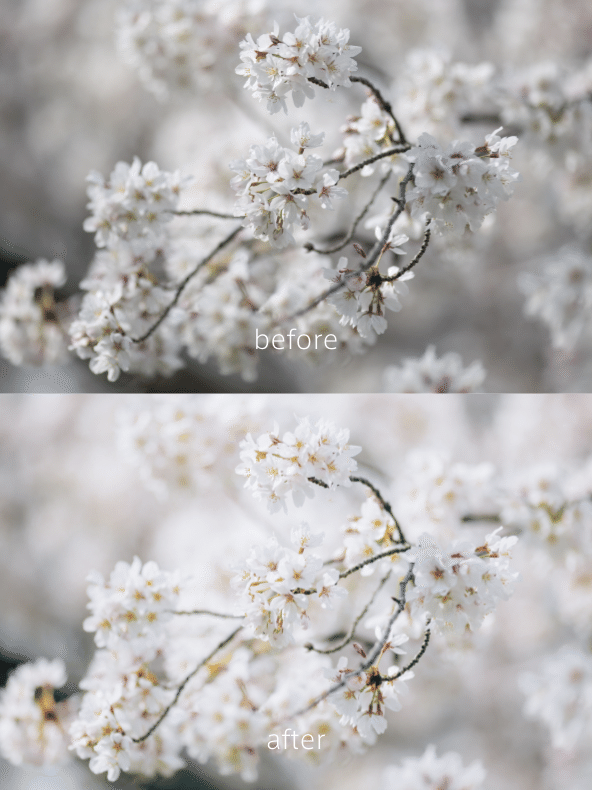
どうですか?この3つのポイントを押さえるだけでも、変化があったかと思います。撮影時の条件により、必ずしもピタッと当てはまる訳ではないのですが、少しでも参考になっていれば嬉しいです。
さらに、もっと手軽に桜写真を編集したい、プロの編集を学びたい、そんな方には、限定「SAKURA PRESET」付きのこちらの「SAKURA MAP」をご購入いただくと、今年撮影した桜の編集はもちろん、ポートレートから風景写真までたくさんの作例を見ることができ、来年に向けて、さらにパワーアップした写真を撮るための参考になることでしょう。
実際に、「SAKURA PRESET」を使って、CURBONスタッフが編集した写真はこちら。


また、期間限定価格の1,000円(税込)で購入できるのは、4月30日まで!ぜひ、このタイミングをお見逃しなく〜〜☺️
この記事を読んで編集した、マップを購入した、プリセットを使ってみたよという方は、 #sakuramap2021 をつけて投稿してください。

◎ noteから購入したいという方は、こちらの記事をご購入ください。
今後も、CURBONを通じて、思い出の一枚を残すお手伝いができると嬉しいです。
この記事が参加している募集
サポート、とても嬉しいです。写真好きな方が表現者・クリエイターとしてもっと楽しめる世界をつくるために、使わせていただきます。
